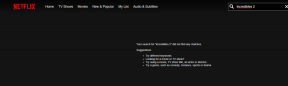So erstellen Sie Diagramme von Grund auf mit MS Excel 2013
Verschiedenes / / November 29, 2021
Sie haben eine Präsentation am Arbeitsplatz/in der Schule mit Grafiken und wissen nicht, wie Sie diese erstellen sollen? Nun, Schritt 1 wäre, ein wenig zu atmen und sich zu beruhigen. Und der nächste Schritt wäre, das zu erkennen Beherrschen von Grafiken in Microsoft Excel ist eigentlich gar nicht so schwer.

Wenn Sie Ihre Daten richtig haben, können Sie sie einfach in einer beliebigen Anzahl von Zeilen und Spalten anordnen und erhalten eine grafische Darstellung Ihrer Daten. So geht's.
Plotten Sie Ihre Achsen
Wie jeder andere MS Excel-Trick, irgendwo muss man anfangen. Öffnen Sie ein leeres Excel-Blatt und legen Sie Ihre X-Achsen- und Y-Achsen-Daten fest. Für mein Beispiel habe ich gewählt Jahr vs. Inflation % für jedes Jahr. Es sind Zufallszahlen, aber Sie sollten eine Vorstellung davon bekommen, wie Sie dies in Ihr eigenes Diagramm integrieren können.

Es ist am besten, dem Diagramm einen Namen zu geben, der Teil einer größeren Präsentation sein kann oder auch nicht. Ich habe den Namen (
Grafik: Jahr vs. Inflation %) direkt unter meinen Daten, aber Sie können dies überall tun.Erstellen durch Auswählen
Sobald Ihre Daten bereit sind, klicken Sie auf das Einfügung Tab von den Optionen oben und dann überlegen Sie eine Minute, um zu sehen Welche Grafik passt am besten zu Ihrer Präsentation. Wenn Sie sich nicht sicher sind, können Sie es später ändern, also machen wir uns jetzt nicht zu viele Gedanken.
Sobald Sie auf ein Diagramm klicken, besteht die Grundidee darin, die Daten wie geplant auf X- und Y-Achsen zu sortieren. Klicken Sie also mit der rechten Maustaste auf den Bereich, der erstellt wird, wenn Sie auf das Diagramm klicken und wählen Sie Daten auswählen.

Wenn Sie etwas in der Box mit dem Titel haben Legendeneinträge (Serie) dann wähle es aus und drücke Entfernen. Sobald es leer ist, fahren Sie fort und klicken Sie auf Hinzufügen und hier wählen Sie die Serienname als Name des Diagramms, das ich genannt hatte Grafik: Jahr vs. Inflation %.

Als nächstes wählen Sie die X-Werte und Y-Werte für die Serie aus, und dies kann einfach durch Auswahl der Daten aus den entsprechenden Spalten erfolgen. Achten Sie darauf, dass Sie nur die Daten auswählen und nicht den Namen der Spalte. Sobald alle drei ausgewählt sind, drücken Sie die OK Knopf und voilà, Sie haben Ihre Grafik fertig.
Bearbeiten von Grafiken
Sobald Ihr Diagramm fertig ist, können Sie es nach Ihren Wünschen weiter bearbeiten. Wenn Sie mit der Maus darüber fahren, sehen Sie rechts neben dem Diagramm 3 Optionen. Das erste ist Diagrammelemente mit dem Sie Dinge hinzufügen oder entfernen können, die Ihnen nicht gefallen. Wenn es sich beispielsweise um ein langes Diagramm mit zunehmender Komplexität handelt, kann es sinnvoll sein, die Box beizubehalten Datenaufkleber aktiviert, da dies die Werte direkt im Diagramm selbst anzeigt.

Wenn du musst Ändere das Aussehen deiner Grafik, dann die zweite Möglichkeit, Stil, wird sich als nützlich erweisen. Wenn Sie mit der Maus über einige dieser Optionen fahren, erhalten Sie eine schnelle Vorstellung davon, wie Ihr Diagramm am Ende aussehen wird. Das gleiche kann durch Anklicken erfolgen ENTWURF oben und klicken Sie auf verschiedene Optionen, wie unten gezeigt.

Wenn Sie es weiter verbessern möchten, gehen Sie zurück zum Anfang, klicken Sie auf Entwurf und dann klick Schnelles Layout und probieren Sie dann einige Layouts aus, die Ihren Anforderungen entsprechen. Wenn Sie möchten, dass die Achsennamen hervorgehoben werden, habe ich gefunden Layout 3 am nützlichsten zu sein. Hier gibt es mehr Optionen, um Schatteneffekte hinzuzufügen, um bessere Ränder zu erzielen. Also, verbringen Sie etwas Zeit und machen Sie es richtig.
Master-PPT: Lesen unser Artikel zum Meistern von PPT mit diesen tollen Tipps, die einen großen Beitrag zur Verbesserung Ihrer Fähigkeiten leisten.
Versuche es
Die Dinge sehen normalerweise ziemlich schwierig aus, wenn Sie nicht wissen, wie, aber würden Sie glauben, dass ich die folgende Tabelle in weniger als 3 Minuten erstellt habe?

Dazu braucht es nur ein wenig Know-how und eine schnelle Entscheidungsfindung. Wenn es für Sie gut aussieht, wird es auch für Ihre Kollegen und Vorgesetzten gut aussehen. Holen Sie sich bei Bedarf eine zweite Meinung ein, aber nicht, bevor Sie die Möglichkeiten ausgelotet haben.